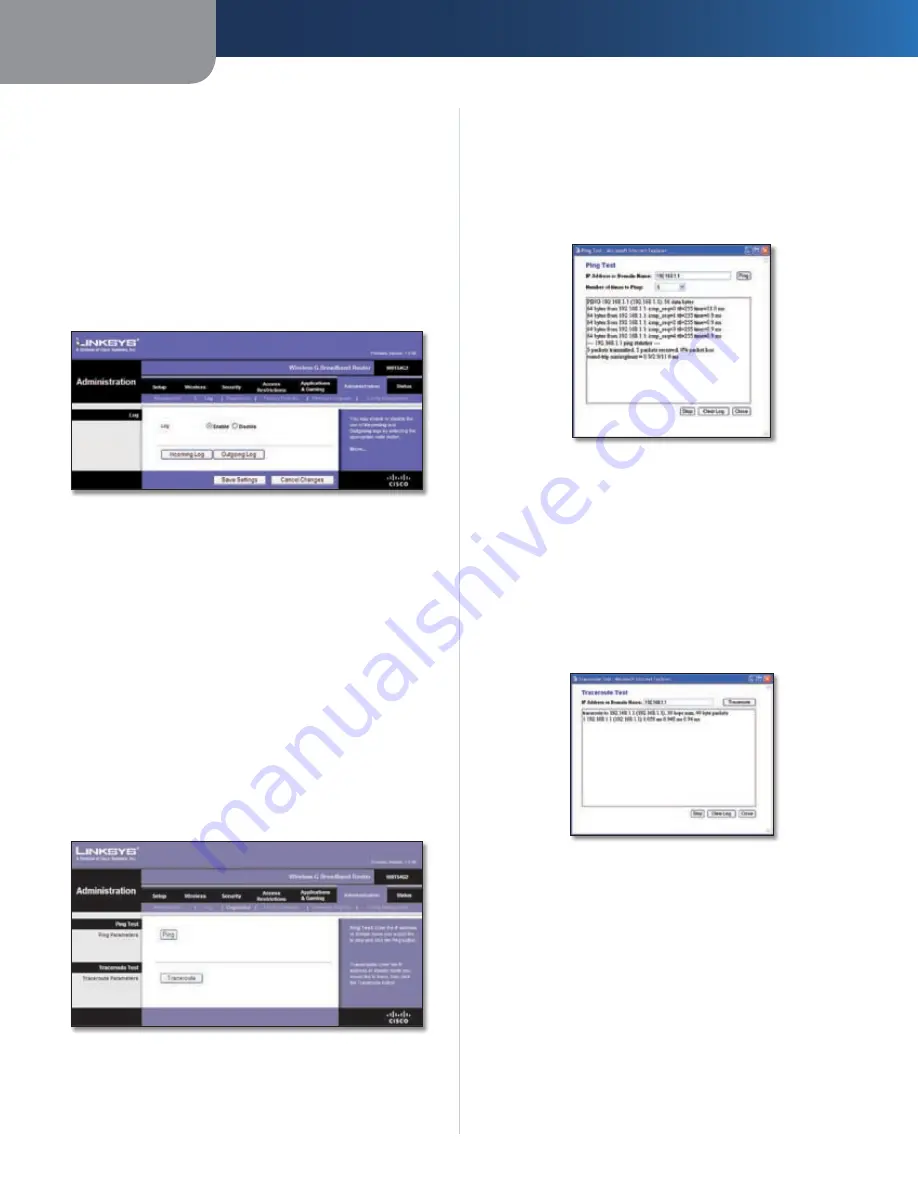
Hoofdstuk 3
Geavanceerde configuratie
20
Wireless-G breedbandrouter
UPnP
UPnP:
houd de standaardinstelling
Enable
(Inschakelen)
aan als u de UPnP-functie wilt inschakelen. In andere
gevallen selecteert u
Disable
(Uitschakelen).
Klik op
Save Settings
(Instellingen opslaan) om de
wijzigingen door te voeren of klik op
Cancel changes
(Wijzigingen annuleren) om de wijzigingen te annuleren.
Administration (Administratie) > Log
(Logboek)
De router kan logboeken van al het verkeer van uw
internetverbinding bijhouden.
Administration (Administratie) > Log (Logboek)
Logboek
Log
(Logboek): houd de standaardwaarde
Disable
(Uitschakelen) aan als u deze functie niet wilt inschakelen.
Selecteer
Enable
(Inschakelen) als u toezicht wilt houden
op het verkeer tussen het netwerk en internet.
Klik (naar gelang het gewenste type logboek) op
Incoming Log
(Logboek inkomend verkeer) of
Outgoing
Log
(Logboek uitgaand verkeer) als u de logboeken wilt
weergeven.
Klik op
Save Settings
(Instellingen opslaan) om de
wijzigingen door te voeren of klik op
Cancel changes
(Wijzigingen annuleren) om de wijzigingen te annuleren.
Administration (Administratie) >
Diagnostics (Diagnostische gegevens)
Met de diagnostische tests (Ping en Traceroute) kunt u de
verbindingen van uw netwerkcomponenten controleren.
Administration (Administratie) > Diagnostics (Diagnostische gegevens)
Ping-test
Ping:
met de pingtest wordt de status van een verbinding
gecontroleerd. Klik op
Ping
om het scherm
Ping Test
(Ping-test) te openen. Voer het adres in van de computer
waarvan u de verbinding wilt testen en geef op hoe vaak
u de verbinding wilt testen. Klik vervolgens op
Ping
. In
het scherm
Ping Test
(Pingtest) wordt weergegeven of de
test is geslaagd. Klik op
Stop
(Stoppen) als u het testen
wilt stoppen. Klik op
Clear Log
(Logboek wissen) als u
het scherm wilt wissen. Klik op
Close
(Sluiten) als u wilt
terugkeren naar het scherm
Diagnostics
(Diagnostische
gegevens).
De Ping-test
Traceroute-test
Traceroute:
als u de prestaties van een verbinding wilt
testen, klikt u op
Traceroute
om het scherm
Traceroute
Test
(Traceroute-test) te openen. Voer het adres in van de
computer waarvan u de verbinding wilt testen en klik op
Traceroute
. In het scherm
Traceroute Test
(Traceroute-
test). wordt weergegeven of de test is geslaagd. Klik op
Stop
(Stoppen) als u het testen wilt stoppen. Klik op
Clear
Log
(Logboek wissen) als u het scherm wilt wissen. Klik
op
Close
(Sluiten) als u wilt terugkeren naar het scherm
Diagnostics
(Diagnostische gegevens).
De Traceroute-test
Administration (Administratie) > Factory
Defaults (Fabrieksinstellingen)
In het scherm
Administration > Factory Defaults
(Administratie > Fabrieksinstellingen) kunt u de configuratie
van de router terugzetten naar de fabrieksinstellingen.
Fabrieksinstellingen
Restore Factory Defaults
(Fabrieksinstellingen herstellen):
als u de routerinstellingen wilt terugzetten naar de
standaardwaarden, selecteert u
Yes
(Ja) en klikt u
op
Save Settings
(Instellingen opslaan). Als u de
standaardinstellingen herstelt, gaan alle door u
opgeslagen instellingen verloren.
Summary of Contents for WRT54G2 Linksys
Page 1: ...USER GUIDE Wireless G Broadband Router Model WRT54G2 EU UK ...
Page 47: ...BENUTZERHANDBUCH Wireless G Broadband Router Modell WRT54G2 DE ...
Page 93: ...GUÍA DEL USUARIO Router de banda ancha Wireless G Nº de modelo WRT54G2 ES ...
Page 139: ...GUIDE DE L UTILISATEUR Routeur haut débit sans fil G Modèle WRT54G2 FR ...
Page 185: ...GUIDA PER L UTENTE Wireless G Router a banda larga N modello WRT54G2 IT ...
Page 231: ...GEBRUIKERSHANDLEIDING Wireless G Breedbandrouter Modelnr WRT54G2 NL ...
Page 277: ...MANUAL DO UTILIZADOR Router sem fios G de banda larga Modelo n º WRT54G2 PT ...
Page 323: ...MANUAL DO USUÁRIO Roteador de Banda Larga Wireless G Modelo Nº WRT54G2 BP ...
















































